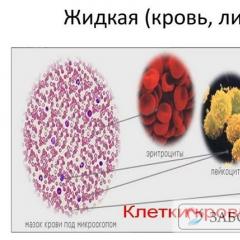Чем полезен навык слепого печатания. Как я научился печатать вслепую
Владение методом слепой печати позволяет набирать текст на клавиатуре с высокой скоростью, используя все десять пальцев и минимально отводя взгляд от монитора к клавиатуре. Благодаря этому повышается эффективность работы за компьютером. Такому методу научиться может любой желающий, даже новичок. А советы данные в этой статье позволят сделать это чуть проще и быстрее.
Представьте, что Вам нужно печатать большого объема текст и излагать мысли, то тут слепое печатание как кстати, ведь не нужно будет отвлекаться лишний раз отводя взгляд от монитора. Благодаря десятипальцевому методу печати это сводится к минимуму, чтобы лишь изредка подглянуть на клавиатуру, все основное время взгляд будет сосредоточен только на мониторе.
Как научиться быстро печатать?
Существует множество тренажеров и игр обучающих быстрой печати. Есть как программы для Windows, так и онлайн тренажеры. Невозможо сказать точное время, за которое можно научиться слепому десятипальцевому методу печати, это зависит исключительнот от Вас самих. Но можно сказать точно, что даже несколько уроков позволят серьезно повысить скорость печати. Кому-то нужно всего две-три недели, а кому-то и несколько месяцев усердных тренировок. В день такие тренировки обычно не занимают больше 15-20 минут времени.
И так, допустим есть желание обучиться слепому десятипальцевому методу печати, чтобы уменьшить количество ошибок при вводе текста, и повысить скорость печати, по этому нужно соблюсти несколько правил, с помощью которых будет легче обучиться. Ознакомьтесь с советами перечисленными ниже.
- Сидите правильно. Гораздо легче работать за компьютером, если правильно сидеть. Спина должна быть прямой, глаза на уровне середины монитора, на расстоянии 50-70 сантиметров, локти согнуты на 90°.
- Используйте клавиатурные тренажеры и игры. Можно научиться и без посторонней помощи печатать. А вот используя тренажеры можно сократить время обучения и набраться чуть больше опыта. Ниже расскажу про самые лучшие тренажеры, а Вы уже сможете подобрать для себя наиболее подходящий. Помимо тренажеров можно иногда потренироваться на играх, специализированных для этого, о них тоже немного расскажу чуть ниже, в этой статье.
- Тренируйтесь каждый день. Если всерьез решили научиться быстро печатать, то необходимо тренироваться каждый день, но по немногу (15-20 минут). Можно потренироваться сначала на тренажере, потом самостоятельно напечатать текст и лишь потом разбавить это все какой-нибудь забавной игрой-тренажером.
- Реже смотрите на клавиатуру. Старайтесь реже подглядывать на клавиатуру, это позволит быстрей освоить метод слепой печати.
- Не перенапрягайтесь. Не стоит тренироваться часами до боли в голове. Тренируйтесь тогда, когда Вам это хочется, не стоит себя заставлять через силу делать это. Как уже неоднократно было сказано, 15-20 минут хорошей тренировки в день более чем достаточно!
- Правильно распологайте пальцы. Пожалуй этот совет самый важный из всех перечисленных. Правильно расположив пальцы и использовав конкретную клавишу для каждого пальца, Вы добьетесь и, наконец, сможете без проблем печатать на клавиатуре слепым методом. Десятипальцевый метод печати продуман до максимального удобства, поэтому не нужно путать и нажимать клавиши не теми пальцами. Запомните это и держите пальцы с самых первых уроков правильно! Эти иллюстрации Вам помогут:
![]()
 На картинке выше изображено какие пальцы на каких буквах должны распологаться. А на нижней картинке показанно какие пальцы на какие клавиши должны нажимать при печатании. Не стоит заморачиваться, если будете использовать какой-нибудь клавиатурный тренажер, там Вам будет все пояснено.
На картинке выше изображено какие пальцы на каких буквах должны распологаться. А на нижней картинке показанно какие пальцы на какие клавиши должны нажимать при печатании. Не стоит заморачиваться, если будете использовать какой-нибудь клавиатурный тренажер, там Вам будет все пояснено.
Клавиатурные тренажеры.
Сейчас рассмотрим самые эффективные тренажеры (программы и онлайн сервисы) обучающие методу слепой печати.
- VerseQ. Мощный, но к тому же очень простой тренажер десятипальцевого метода печати. Как утверждают разработчики программы, уже спустя 5-15 часов тренировок Вы будете печатать со скоростью 200-350 знаков в минуту. Программа платная. Лицензия стоит 150 рублей. В течении 7 дней можно воспользоваться пробной версией. Чему можно научиться за 7 дней? Подумайте сами. Скачать программу VerseQ для Winows можно .
- Stamina. Полностью бесплатный и к тому же очень эффективный тренажер для быстрой печати. Тренажер действительно эффективный и во многом превосходит свои даже платные аналоги. В программе тренировки сопровождает спокойная музыка, которая поможет расслабиться и не нервничать. Поддерживается много языков для тренировок. Скачать тренажер Stamina для Windows, версии для Linux и MacOS, а также языки помимо русского и английского можно найти на этой странице.
Онлайн тренажеры.
- Все 10. Онлайн тренажер для быстрой печати. Не требуется ничего скачивать и платить. Необходимо лишь подключение к Интернету и желание учиться быстро печатать. Регистрация на сайте необходима для выслеживания статистики, а также для рейтинга (можно соревноваться с другими учениками). .
- Stamina Онлайн. Онлайн версия тренажера Stamina. Можно тренироваться прямо в браузере не скачивая никаких программ. Все плюсы из программы оставлены и в онлайн версии. .
- VerseQ Online. Так же онлайновая версия известного клавиатурного тренажера VerseQ. В онлайновой версии все также, очень мощный и эффективный тренажер слепой печати. .
В этом списке собраны лучшие онлайн-тренажеры, которые не нужно скачивать и устанавливать на компьютер, а тренироваться можно прямо на сайте. Необходимо лишь подключение к Интернету.
Игры-тренажеры.
Вот список игр, с помощью которых можно потренироваться печатать. Достаточно эффективная тренировка получается благодаря играм, это не так нудно и помогает отвлечься. А для детей это вообще красота, им лучше с игровых тренажеров и начинать.
- Клавогонки. Неплохой клавиатурный тренажер в виде игры. Необходимо набрать текст, выведенный в игре случайным образом, правильно, а машинка тем временем будет двигаться вперед. Есть множество режимов. Присутствует рейтинг пользователей - клавогонщиков. Пополнить ряды клавогонщиков .
- BabyType. Уже довольно давно появившаяся на свет игра, которая предназначена для тренировки быстрой и слепой печати. Суть игры нажимать буквы появляющиеся на экране, главная задача - спасти лягушонка от наступающих монстров. Скачать тренажер Baby Type для Windows .
Еще много разных игровых клавиатурных тренажеров можно найти на этой странице . Игровые тренажеры прекрасно подойдут детям, да ивзрослым в принципе не помешают.
Существует еще куча клавиатурных тренажеров, как платных, так и бесплатных. Только вот перечисленные в данной статье зарекомендовали себя с очень хорошей стороны, а ученик тренируясь на каком-либо из них не доходит до нервного срыва (шутка), просто другие тренажеры действительно заставляют нервничать и, в большинстве случаев, пользователи просто останавливаются на пол пути, так и не достигнув каких-либо результатов.
В заключении хотелось бы отметить, что слепой десятипальцевый метод печати является очень важным умением особенно тем, кто много работает за компьютером, печатает и т.п. И вообще это повышает статус, а освоить такой метод, как видите реально практически каждому пользователю ПК. Удачи в тренировках быстрой и слепой печати.
Если вы хотите узнать о том, с какой скоростью печатают люди, освоившие технику спепой печати, какие ошибки у них возникали и какими правилами они руководствовались во время обучения, тогда читайте дальше. Кроме этого, чуть ниже вы найдете ссылку на скачивание одной из лучших книг по десятипальцевому методу набора вслепую на компьютере, а также на отличный тренажер.
Я начал изучать десятипальцевый метод набора вслепую 6 лет назад
, сейчас моя скорость набора символов достигает 300 ударов в минуту (не напрягаясь)! А при необходимости я могу печатать и быстрее, до 400 знаков за то же время! Любой желающий может достичь таких же результатов или даже более хороших, для этого нужно лишь выделить немного времени на освоение техники (по часу в день в течение месяца), а дальше дело практики – ваша скорость набора будет постоянно возрастать. Конечно, сначала вам это занятие покажется скучным, вы будете печатать очень медленно, задумываясь перед тем как нажать какую-либо клавишу. Но зато научившись, вы станете набирать текст быстрее и точнее, чем раньше.
Крайне важно освоить слепую печать тем, кому интересна такая . Но это не значит, что десятипальцевый метод набора не нужен обычным блоггерам, потому что:
- важнейшее достоинство метода – высочайшая скорость набора (до 500 ударов за минуту и выше);
- люди, набирающие текст и постоянно подглядывающие на клавиатуру, утомляют глаза, т.к. переводят взгляд с монитора на клавиатуру, и гробят шейный позвонок.
- те, кто печатает вслепую, устают медленнее при работе с текстом.
Те, кто решил учиться слепой печати, должны сразу запомнить два важнейших правила :
- Во время набора текста на клавиатуру смотреть нельзя !
- Каждый палец должен нажимать только «свои» клавиши !
Нарушать эти принципы крайне нежелательно. Ведь если вы станете подглядывать, набирая текст, то этот неверный алгоритм (сначала подсмотрел – затем нажал) отложится у вас в глове, и потом будет крайне сложно переучиться ! Даже если у вас возникнут опечатки, не переживайте – их же просто исправить. Чуть позже ваша точность набора повысится.
2. Правила расположения рук
2.1 Принцип набора
Руки при десятипальцевом наборе вслепую располагаются на клавиатуре особым образом, независимо от языка печати. Но мы для определенности рассмотрим русскую клавиатуру.
На клавиатуре кнопки располагаются в 6 рядов. Верхний – вспомогательный, он не используется при наборе текста вслепую, поэтому о нем я упоминать вообще не буду. Все остальные ряды используются, о них и пойдет речь.
Самый нижний ряд (нулевой) – ряд с особыми клавишами («Ctrl», «Alt», «пробел» и другие)
Четвертый ряд отведен для цифр, он хоть и используется, но нечасто. Например, для набора большого количества цифр прибегают к цифровой клавиатуре, которая находится справа от основной. Пальцам тянуться до четвертого ряда «далеко», а это ухудшает скорость печати, в редких случаях сбиваются руки. Но в тексте цифры попадаются не так часто, поэтому не стоит переживать из-за этого.
Положения рук для разных методик разные, но один из самых популярных хорошо отражен на рисунке ниже:
 Пальцы располагаются на кнопках опорного ряда, на клавишах ФЫВА
и ОЛДЖ
(большие пальцы не ложатся на кнопки). Ф – мизинец, Ы – безымянный, В – средний, А – указательный (пальцы левой руки). Для правой руки расположение аналогичное (на О – указательный, на Ж – мизинец).
Пальцы располагаются на кнопках опорного ряда, на клавишах ФЫВА
и ОЛДЖ
(большие пальцы не ложатся на кнопки). Ф – мизинец, Ы – безымянный, В – средний, А – указательный (пальцы левой руки). Для правой руки расположение аналогичное (на О – указательный, на Ж – мизинец).
Вначале обучения пальцы опираются на «свои» клавиши, но пройдет время, и они начнут висеть над ними на небольшом расстоянии. Это произойдет автоматически, как результат перехода на новый, более высокий уровень профессионализма, но ускорять этот процесс искусственным образом не стоит, т.к. кроме вреда это ничего не принесет.
Чтобы пальцы «не терялись», на клавишах А и О имеются маленькие выступы, которые можно почувствовать указательными пальцами рук. Так вы сможете в любой момент поправить руки без взгляда на клавиатуру, если они потеряли правильное положение.
2.2 Особые кнопки
Существует ряд специальных клавиш, которые также часто используются при десятипальцевой печати вслепую. Это кнопки , , , , , и [Пробел].
Клавиша [ Backspace] ,применяющаяся для удаления символов, находящихся до курсора, расположена в 4 ряду. Она всегда нажимается мизинцем правой руки .
Клавиша [ Tab] нажимается мизинцем левой руки .
Клавиша [ Enter] нажимается мизинцем правой руки . В особо редких случаях (если руки очень большие) можно нажимать эту клавишу безымянным пальцем той же руки.
Клавиша [ Shift] используется для перехода в другой регистр (верхний или нижний). Таких кнопок на клавиатуре две – слева и справа. Используются они так:
- если вам нужно набрать символ верхнего регистра правой рукой, то вы нажимаете левый [ Shift] левым мизинцем .
- если вам нужно набрать символ верхнего регистра левой рукой, то вы нажимаете правый [ Shift] правым мизинцем .
Клавиша [ Alt] используется для смены языка совместно с клавишей Ctrl. Клавиш две, они расположены симметрично на клавиатуре, нажимать на них можно большими пальцами рук .
Клавиша [ Ctrl] используется для смены языка. Таких кнопок тоже две – справа и слева. Они нажимаются правым или левым мизинцем .
Клавиша [Пробел] используется очень часто. Она нажимается большим пальцем левой или правой руки (если вы правша – используйте правую, если левша — левую).
2.3 Буквенные клавиши
О том как должны располагаться руки на клавишах, можно посмотреть на рисунке выше. Указательные пальцы нагружены больше других (за исключением мизинца правой руки), это неудивительно, ведь они самые подвижные. Разработчики русскоязычной раскладки клавиатуры заранее подумали о том, чтобы скорость при десятипальцевом наборе текста была максимальной. Вот почему те клавиши, которые используются чаще других (а, о, р, к, м, г), находятся в центе клавиатуры. А те, которые редко используются (ъ, э, ж, з), нажимаются мизинцем правой руки.
Обучение слепому методу печати проходит по следующей схеме:
- Отработка клавиш указательного пальца левой руки, затем – правого;
- … левого среднего пальца, затем – правого;
- … левого безымянного пальца, затем – правого;
- … левого мизинца, после него – правого.
3. Ссылки на тренажеры
Учиться печатать вслепую можно и самостоятельно, для чего нужно лишь начать перепечатывать какую-нибудь книгу. Набирая первые страницы, вы запомните, на каких клавишах какая буква находится. А на более поздних страницах вы доведете работу рук до автоматизма. Но учиться таким методом крайне сложно!
Поэтому лучше взять готовую методику обучения, так вы быстрее начнете печатать вслепую. Я рекомендую использовать либо книгу (Холкин В.Ю., ) , либо тренажер (СОЛО НА КЛАВИАТУРЕ). Но лучше воспользоваться книгой, я и сам по ней учился, и благодарен Холкину за доступное изложение принципа слепой печати.
3.1 Книга Холкина
Вообще-то книга не бесплатна, ее стоимость – около 50 рублей. Но для читателей блога я подготовил бесплатный вариант. Скачать (Холкин В.Ю., Десятипальцевый метод набора вслепую на компьютере ) ее можно по этой ссылке . Это архив.rar объемом 9,5 мегабайт, здесь собраны:
- отсканированная книга Холкина (формат djvu);
- дежавю-ридер;
- блокнот, позволяющий определять скорость печати.
Книга поможет научиться слепой печати на русском и английском языках.
 Чтобы открыть книгу, нужно зайти в папку djvureader_2_0_0_26 и запустить файл DjVuReader.exe
Чтобы открыть книгу, нужно зайти в папку djvureader_2_0_0_26 и запустить файл DjVuReader.exe
 Как только ридер запустится, нажмите File—>Open
Как только ридер запустится, нажмите File—>Open
Скорость выполнения поставленной задачи на компьютере может зависеть не только от очевидных факторов: производительность процессора или, грубо говоря, сообразительность человека. Порой наиболее сдерживающим фактором является сугубо механическая работа, а именно набор текста на клавиатуре. Мысли заходят далеко вперед, а пальцы не успевают фиксировать текст. С такой ситуацией, очевидно, сталкиваются не только писатели, журналисты, программисты, но и все те, кому приходится набирать текст двумя-тремя пальцами, не отрывая взгляд от клавиатуры.
Удивительно, что слепой десятипальцевый метод печати, открытый еще в XIX веке, сейчас многократно более актуален для каждого активного пользователя компьютера. Его умелое применение позволяет существенно сократить затрачиваемое на ввод текста время.
В обзоре участвуют клавиатурные тренажеры, каждый из которых обладает как минимум одной отличительной чертой среди программ этого рода. Поэтому при выборе тренажера можно ориентироваться по заголовкам обзора.
«Соло на клавиатуре»: надежный универсал
«Соло на клавиатуре» - наиболее универсальный клавиатурный тренажер, поэтому начать обзор стоит с него. Помимо русского, английского и немецкого, курс «Укрощение цифр», который будет полезен, например, бухгалтерам. Универсальная редакция включает себя русскую, английскую и цифровую раскладку.
Первое впечатление после установки может быть скептическим: слишком неформальный подход. Однако, чем дальше пользователь отдаляется от начала курса, тем больший смысл приобретают эти отступления. Они позволяют отдохнуть от достаточно монотонных упражнений. Пожалуй, наибольшая польза от текстового материала - рекомендации по правильному нажатию, осанке, правильной технике, что немаловажно при слепом десятипальцевом наборе. Забегая наперед: только «Соло» подает эту информацию равномерно на протяжении всего курса.
Перед выполнением упражнений нужно выполнить разминку, которая помогает адаптироваться в «Соло». В режиме реального времени, а также после тренировки можно ознакомиться со статистикой: средний балл, скорость набора, количество ошибок. Доступна статистика не только по упражнениям, но и по дням, по ней можно проследить динамику выполнения упражнений.
Клавиатурные тренинги не содержат осмысленных фраз, это заранее подготовленные «синтетические» выражения - в отличие, скажем, от далее рассматриваемого VerseQ, где строка для набора формируется на основе ошибок пользователя. Кстати, в «Соло» ошибки крайне не приветствуются, часто приходится по нескольку раз переделывать задание. Требования к прохождению строгие, упражнения усложняются с каждым новым уровнем, коих около сотни. Да, видимо, не зря в программе предусмотрены психологические тесты.
Интерфейс программы производит двойственное впечатление. Сравнивая с предыдущими версиями «Соло на клавиатуре», нельзя сказать, что новый интерфейс, выдержанный в серой и зеленой гамме, заметно улучшил эргономику программы. С одной стороны, он достаточно удобен для работы, все настройки и элементы хорошо задокументированы в справке. Но придраться можно к тому, что на виртуальной клавиатуре не указано, каким пальцем нажимать ту или иную клавишу, во время выполнения упражнения не отображаются подсказки. В итоге, не имея достаточного опыта, нужно возвращаться к описанию упражнения.
VerseQ: учимся на своих ошибках

В описании программы важнее не то, то, что печатать вслепую пользователь сможет «буквально через час» (по заверению автора тренажера). Привлекает другое: VerseQ использует в обучении алгоритмы, не основанные на «натаскивании», а также не «наказывает» за ошибки, допускаемые во время упражнений. Более того, курс основан на ошибках пользователя и проблемных словосочетаниях, в которых, по статистике, чаще всего возникают сложности. Причем, по замыслу, пользователь не узнает о своих промахах из статистики, VerseQ незаметно подстраивает их в дальнейшие упражнения. Несмотря на это, общая статистика отображается как во время тренировки, так и в виде динамики обучения по нажатию F9.
Доступно три режима работы - с немецкой, русской и английской раскладкой. Вводных упражнений нет, кроме того, уже изначально задействованы все буквы алфавита. Однако не стоит ожидать, что набираемый текст будет осмысленным: как правило, это повторяющиеся сочетания букв, связанные между собой фонетически (их можно произнести). Методика основана не только на нажатиях, но и на переходах между клавишами.
Отличительная черта VerseQ - умеренный «тон» изложения, успокаивающая цветовая гамма и нейтральное оформление в целом. Неизвестно, сколько нужно приложить усилий, чтобы выйти из программы в состоянии раздражения. Кстати, если говорить о ценовом вопросе, в «Соло на клавиатуре» предупреждение о незарегистрированной версии появляется после каждого упражнения, в VerseQ - только вначале запуска программы.
Вся наиболее важная информация собрана в лаконичном справочном файле: как правильно пользоваться программой, методология обучения, техника работы с клавиатурой. Пожалуй, чего не хватает в данном тренажере, так это более детальной инструкции по работе с упражнениями, как это сделано в «Соло».
Typing Master – классика жанра

По большому счету, этот тренажер можно было не включать в обзор, поскольку в нем нет поддержки русскоязычной раскладки, но все же: а) она полезна для повышения навыков слепой печати на латинице на английском, испанском, немецком, французском или итальянском языках; б) Typing Master представляет собой прекрасный пример структурированного, выверенного курса.
Строгий подход и консервативность Typing Master не каждому пользователю придутся по вкусу, в то же время, по сравнению с «Соло», программа представлена даже более сжато. Typing Master предлагает следующие курсы:
- Touch Typing Course - непосредственно, курс по слепой машинописи
- Speed Building Course - наращивание скорости
- Numbers Course - небольшой курс по набору на верхнем цифровом ряде
- Special Marks Course - экспресс-курс по дополнительным символам: скобки, математические знакам и т. д.
- Numeric Keypad Course - курс по использованию цифровой клавиатуры
Каждый курс состоит из теоретических и практических блоков. Вначале упражнения указывается время выполнения задания, также предлагается выбрать сложность (от 90% до 98% правильных попаданий). В режиме изучения новых клавиш («new keys») буквы для набора никак не связаны между собой фонетически, но в режиме «drill» нужно вводить именно слова: предусмотрены отдельные упражнения для слов, предложений, абзацев. По окончанию выполнения задания отображается статистика, из которой можно узнать, какие клавиши вызывают наибольшую сложность.
Дополнительно стоит отметить TypingMaster Satellite - ассистент, который работает в фоне и отслеживает совершаемые ошибки, а также создает индивидуальные упражнения для наиболее сложных сочетаний.
Интерфейс был создан разработчиками, внимательным к мелочам. Прежде всего, очень интуитивно и буквально поясняется, каким пальцем нажимать ту или иную клавишу, с прилагаемыми схемами клавиатуры. Очень полезным оказывается то, что ошибки на клавиатуре отображаются в виде перечеркнутых клавиш (в других тренажерах этого нет, что приводит к нескольким повторяющимся ошибкам после одного неверного нажатия).
TypingMaster не позволяет отклониться от заданной программы ни на шаг и чем-то напоминает сухие курсы по языковой грамматике. Однако это нельзя назвать недостатком, скорее - характерная особенность данного тренажера, которая либо удержит пользователя, либо его оттолкнет.
Stamina - свобода действий

После ознакомления с Typing Master, Stamina оказывается наиболее «несерьезным» тренажером в обзоре. Программа не понравится пользователям, которые сочтут чувство юмора разработчика неуместным и при этом всецело настроены на обучение десятипальцевому методу печати. Несерьезность начинается со справки, всевозможных комментариев и заканчивая озвучкой. К звуку - особые претензии, высказанные посетителями на домашней странице программы. Этот момент можно исправить с помощью патча или посредством опции «Цензура» в настройках Stamina.
Несмотря на вышесказанное, делать поспешные выводы и игнорировать тренажер не стоит. Достаточно обратить внимание на разнообразие режимов тренировки - «Уроки», «Фразы», «Буквы», «Все символы» и «Внешний файл». Наибольший интерес представляют уроки, которые разбиты на базовые упражнения, сочетания букв, цифры и символы. Касательно уроков с цифровой клавиатурой: разработчик заявляет, что «делал их не особо стараясь» и предлагает пользователям самим поучаствовать в процессе разработки (цитата: «Может сбацаете чего поумней?»).
К сожалению, автор Stamina поместил программу с ее широкими возможностями в неудобную оболочку, поэтому при запуске тренажера не совсем понятно, как и в какой последовательности со всем этим функционалом нужно обращаться. С другой стороны, справка достаточно доходчиво объясняет методику курса, основные понятия, технику печати (положение пальцев на клавиатуре и т. п.). Особое внимание уделяется альтернативному методе расположения пальцев на клавиатуре.
Клавиатурный тренажер также можно советовать для работы с украинской или белорусской раскладкой (вот уж чего не встретишь в других тренажерах). В базовом дистрибутиве содержатся уроки на русском, английском, украинском, возможно подключение фраз на других языках.
Таким образом, главная особенность Stamina - свобода действий, предоставляемая пользователю. Поэтому можно выполнять упражнения в любой последовательности, составить собственный курс. Минус метода - неизвестно, как скоро с таким подходом можно добиться конкретных результатов.
Klavarog - онлайн-тренинг

Klavarog - самодостаточный онлайновый тренажер, свидетельствующий о том, что проект может существовать и развиваться за счет пожертвований. И прогресс разработки на самом деле заметен, если посмотреть .
В Klavarog, аналогично той же Stamina нет заданной последовательности вроде пошаговых упражнений от простого к сложному. Тренажер фиксирует ошибки и в каждую генерируемую строку текста добавляет проблемные слова (принцип работы схож как со Stamina, так и с VerseQ).
Ориентироваться в раскладке клавиатуры удобно с помощью цветовой схемы, ее можно включить в настройках программы (значок «заливки»). Очень полезна подсказка в виде руки, каким пальцем нажимать нужную клавишу (аналогичная возможность была замечена только в Typing Master). Опытные пользователи могут отключить все подсказки или перейти в режим «Дзен», где практически нет отвлекающих элементов.
Кроме стандартных курсов с русской и английской раскладкой, в наличии курсы по цифровой раскладке, эсперанто, языкам программирования PHP, Python, SQL, XML/XSLT. Отдельного внимания застуживают упражнения по словарю: нужно ввести правильный перевод слова из доступных вариантов. Если слово выбрано неправильно, его необходимо ввести три раза. Таким образом, можно убить двух зайца: одновременно улучшаются «клавиатурные» и языковые навыки. Правда, ввиду того, что набор слов генерируется программой, угадать правильный вариант перевода достаточно легко.
К сожалению, в этом клавиатурном тренажере нельзя зафиксировать результаты, отслеживать статистику и развитие навыков. В общем, не помешала бы возможность создания аккаунта на сайте - технически это можно реализовать.
Свои предложения по развитию Klavarog можно внести на странице .
Бомбина: тренажер для самых маленьких

«Бомбина» занимает свободную нишу, где нет конкурентов. Этот тренажер предназначен для обучения школьников (скорее даже, детей младшего школьного возраста) слепому десятипальцевому методу печати.
Оболочка программы «мультяшная», оценивать ее должны дети. Тем не менее, резонные нарекания могут возникнуть и у взрослых. Интерфейс не во всех местах интуитивно понятен, и покажется неудобным то, что элементы навигации или, например, кнопка «Старт» в начале упражнения недостаточно четко выделены: приходиться их искать. Например, кто бы мог подумать, что изображение тряпки - это здешний аналог кнопки «Выход».
Возникает вопросы по методике работы тренажера: каким образом происходит обучение, на что обратить внимание родителям и детям. Оказывается, есть достаточно подробная справка, которая существует отдельно от программы. Начать «Бомбину» рекомендуется с вводного курса, где подробно разъясняется постановка пальцев на клавиатуре, дается описание клавиш. Далее можно переходить к упражнениям. Если в других тренажерах упор делается на переходы и клавиатурные аккорды, здесь нужно обращать внимание на прыгающие «фишки» и повторять их движения.
В «Бомбине» предусмотрены уровни сложности, которые влияют на количество допустимых ошибок в упражнении. Можно активировать автопереход с одного уровня сложности на другой: он сработает после успешного прохождения упражнения с высокой оценкой не менее трех раз.
В итоге, учитывая то, что в программе немало интерактивных элементов, режимов (присутствует даже логическая игра), ее можно советовать для обучения детей компьютерным азам. По крайней мере, «Бомбина» будет более разумным выбором, чем бесконечная череда казуальных игр.
Таблица 1. Сравнение клавиатурных тренажеров по функциональности
| Название тренажера | Условия распространения | Поддержка раскладок | Режимы обучения |
| Shareware | Русская, английская, немецкая, итальянская, цифровая | Разминки, задания, упражнения, экзамен | |
| Trial | Русская, английская, немецкая | Упражнения | |
| Trial | Английская, испанская, немецкая, французская, итальянская | Упражнения, игры, тесты | |
| Freeware | Английская, русская, украинская + | «Уроки», «Фразы», «Буквы», «Все символы», свой текст | |
| Donationware | Русская, английская, цифровая, эсперанто, фонетическая + | Тренировка, начальный, скорость, словарь, программирование | |
| Freeware (1 пользователь), shareware (многопользовательская версия) | Русская, английская | Упражнения, игры, свой текст |
ХХІ век – эра компьютерных технологий. Сегодня неспособность печатать на клавиатуре сравнимо с неумением писать. Во времена, когда каждая минута имеет ценность, медленно печатать – это непозволительная роскошь, ограничивающая возможности человека в современном мире.
Зачем нужно печатать быстро
Совсем недавно слепой метод печати был редкостью. Умение набирать любой текст, не смотря на клавиатуру, приравнивалось к волшебству. Только единицы владели таким мастерством. Сейчас же всё очень изменилось, и скоростная печать – часто используемый, профессионально ценный навык. Многие работодатели, подбирая сотрудников, чья деятельность будет связана с компьютерами, как одно из основных требований к соискателям указывают владение методом слепого набора текста. Печатать быстро в наше время должны не только операторы компьютерного набора в издательствах, но и бухгалтеры, экономисты, офисные клерки – все, чья работа связана с созданием электронных документов.
Какая скорость печати на клавиатуре считается оптимальной?
Итак, есть много сервисов, которые помогают определить, насколько быстро вы набираете текст. Всего минуту нужно печатать на скорость, и после этого появляется заветная цифра. Но с чем её сравнить? Какая скорость печати считается хорошей? Тем, кому не знаком слепой метод печати, скорее всего, вряд ли удастся набрать более 150 символов за одну минуту. Смотря на клавиатуру и орудуя двумя пальцами, трудно достичь большой скорости. И даже если вы уже научились печатать десятипальцевым методом, не ожидайте, что сразу появится высокая скорость печати. Поначалу она будет составлять около 200 символов в минуту, что уже неплохо. Комфортной считается скорость набора, «успевающая» за обычной речью. Чем больше тренировок, тем быстрее она увеличивается. Достигнув показателя 300–400 знаков в минуту, начинайте собой гордиться. Такой скоростью могут похвастаться профессионалы. Но если даже это вам под силу, ещё рано расслабляться. Мировой рекорд скорости печати был поставлен в 2005 году, и по прошествии десяти лет его никто не может побить. Составляет он 750 знаков за одну минуту.
Какими способами можно увеличить скорость печати
Цель мы определили – научиться быстро набирать тексты на клавиатуре. Что из этого получится, пока неизвестно. Возможно, вас ожидает похвала начальника и повышение по службе, а может случиться чудо, и новое имя появится в «Книге рекордов Гиннесса». В любом случае такой ценный навык не будет лишним, он сделает работу за компьютером более оперативной и поможет сэкономить время. Часто новички пытаются увеличить скорость, просто вводя тексты с клавиатуры, и за таким монотонным занятием проводят не один час. Сразу скажем – это пустая трата времени, если не использовать правильную технику набора. Слепой метод печати – вот что поможет. Это единственно правильный способ, дающий максимальную скорость набора текста. Только после овладения принципами этого метода можно уделять время тренировкам. Они в этом случае будут эффективными, а результаты не заставят себя ждать.
Слепая печать – как это?
Такой способ набора появился ещё в конце XVIII века. В те времена о компьютерах даже речи не могло быть, ведь только началось массовое производство печатных машинок. Обучению быстрому набору текста не уделялось никакого внимания. Каждый искал для себя удобные методы работы на клавишных машинках. Самым эффективным оказался способ печати без подсматривания на клавиатуру и с распределением клавиш для каждого пальца. Десятипальцевым этот метод стал называться по причине задействования всех десяти пальцев на руках, а слепым – потому что, набирая текст, можно не смотреть на кнопки. Проходя обучение слепой печати, вы запомните расположение каждой буквы и каждого знака на клавиатуре. Это кажется сложным? Ничего подобного! Буквально через несколько дней тренировок пальцы сами начнут искать кнопки в нужном месте. При этом каждый из десяти пальцев обладает мышечной памятью и точно помнит свою зону работы.
Два важнейших принципа десятипальцевого метода
Пользователи, которые давно применяют слепой метод печати, выполняют два основных правила, не задумываясь над этим. Новичкам же нужно будет постараться. Итак, если вы решили осваивать слепой метод печати на клавиатуре, запоминайте:
1. Каждый палец нажимает только определённые, «свои» кнопки. Наглядно это показано на рисунке ниже. Цвету пальца соответствует цвет клавиш, которые он должен нажимать.
2. Смотреть на клавиатуру, набирая текст, строго запрещается. Эта привычка – основная проблема новичков. Избавиться от неё не так просто, как кажется. В начале тренировок будет много опечаток, которые придётся исправлять, но со временем начнёт развиваться тактильная память, и вы перестанете задумываться над каждым движением. Пальчики сами будут нажимать правильные кнопки.
Только придерживаясь этих принципов, возможно быстро научиться печатать на клавиатуре. Игнорируя хотя бы один из них, результатов вы будете ожидать очень долго.
Сколько времени требуется, чтобы научиться печатать вслепую?
Слепой десятипальцевый метод печати при каждодневных тренировках можно освоить за месяц. Не бойтесь, вам не придётся 30 дней набирать тексты по 10–12 часов. Достаточно трёхчасовых занятий, но регулярных. Часто новички, имея огромное желание, овладевали слепой печатью за две-три недели. Это не значит, что по истечении трёх недель скорость печати будет составлять 300–400 знаков в минуту. Чтобы достигнуть такой скорости, необходимы дальнейшие тренировки. Не обязательно это должна быть целенаправленная работа на программах-тренажёрах, просто нужно применять полученные навыки при пользовании компьютером. Возможно, поначалу будет казаться, что слепым методом печати вы набираете текст медленнее, чем двухпальцевым «зрячим» способом. В этом случае главное – не переживать и не отказываться от дальнейшего применения слепой печати. Максимум через пару недель станет заметной тенденция к увеличению скорости.
Основы метода слепого набора
Десятипальцевый метод печати имеет несколько вариаций, похожих одна на другую в основных моментах. Перед началом набора пальцы находятся в строго определённом месте. Туда же они возвращаются в паузах между вводом слов или предложений.
Сразу нам нужно найти опорный ряд клавиатуры. Это третий снизу ряд клавиш. Указательный палец левой руки размещается на букве А, а правой – на О. Остальные пальчики занимают места над соседними кнопками. Для быстрого определения положения опорных клавиш на любой клавиатуре они помечены небольшими рельефными выступами. Повышая своё мастерство, вы научитесь ощущать правильное положение рук без прикосновений к клавишам. Значительно реже встречаются рекомендации удерживать положение пальцев на буквах «ЫВАМ» и «ТОЛД». Каждый палец нажимает только ближние к нему буквенные кнопки согласно цветовой схеме. Каждая функциональная клавиша тоже нажимается только определённым пальцем.
К правильному нажатию специальных кнопок привыкнуть сложнее, чем к буквенной клавиатуре. Клавиша используется для удаления ошибочно введённых символов и нажимается мизинцем на правой руке. Для нажатия Клавиши используется мизинец на левой руке. – часто используемая кнопка, для её нажатия используем правый мизинец. На клавиатуре есть две клавиши . Если нужно поменять регистр буквы, которая вводится с помощью любого пальца правой руки, то нажимаем левым мизинцем, и наоборот. Клавиши и [Пробел] нажимаются большим пальцем. Индивидуально каждый может использовать для этого левую или правую руку. Клавиши нажимаются с использованием правого или левого мизинца. Такой способ печати не создаёт лишней нагрузки на суставы рук и даёт возможность длительное время продуктивно работать над набором текста.
Литература в помощь
В последнее время, помимо клавиатурных тренажёров, доступны и печатные издания на тему скоростного набора. Книги этой тематики издаются в форме самоучителей и кроме теории содержат также практические задания.
- «Слепая печать и «горячие» клавиши» – учебник для освоения слепого набора автора Э. Г. Авшаряна. Издан он был в 2008 году. Учебник поможет в короткие сроки овладеть мастерством скоростной печати десятипальцевым методом и дополнительно познакомит с «горячими» кнопками в MS Windows.
- «Самоучитель «слепой» печати». Эта книга увидела свет в 2013 году. Автор Владимир Андрианов. Учебник знакомит с историей возникновения и видами клавиатур, теорией метода слепой печати, предлагает типовые упражнения и проводит обзор существующих клавиатурных тренажёров.
- «Самоучитель быстрого и правильного набора на компьютере» – экспресс-курс автора Березина Н. М. Книга была издана в 2006 году. Автор обещает по своей методике за 120 часов обучить методу слепого набора текста со скоростью 120 символов за минуту.
Программное обеспечение для обучения
Теория, безусловно, важна, но только изучая концепции, невозможно освоить слепой десятипальцевый метод печати. Тренажёр – вот 80 % успеха в этом деле. Специальные программы, предназначенные для тренировок скоростной печати, – не такая уж редкость. Принцип обучения в разных клавиатурных тренажёрах может отличаться. Но все они направлены на достижение одной цели – научить вас быстро печатать качественные тексты, не глядя на клавиатуру компьютера.
Самые популярные клавиатурные тренажёры
Какие бесплатные программы помогут быстро научиться печатать на клавиатуре? Таких приложений очень много. Рассмотрим самые востребованные программы, помогающие освоить слепой метод печати:
Тренажер «Стамина» (Stamina) – незаменимый помощник многих новичков. Имеет несколько ступеней обучения. Если у вас уже есть какие-то навыки, то можно начинать не с самых азов, а с комфортного уровня. Тренажер может быть использован как для обучения методу, так и для повышения скорости печати. Интересной функцией программы является возможность использовать свой текст для набора.
VerseQ – ещё одна интересная программа для слепой печати. Тренажер предлагает сразу набирать фразы и предложения. Разработчики утверждают, что способ очень эффективен, но работать по такому принципу однозначно сложнее, особенно для новичков.
Преимущества метода
В завершение давайте конкретизируем пользу, получаемую от владения слепым методом набора.
- Как ни крути, но первым преимуществом всегда будет экономия времени . Скорость печати на клавиатуре увеличивается как минимум в два раза. Пропорционально сокращается время, необходимое на работу с документами.
- Возможность концентрации внимания . Если взгляд при наборе текста сосредоточен только на документе, легче формировать мысли, и одновременно увеличивается возможность заметить ошибку в тексте.
- Процедура монотонного ввода букв с клавиатуры становится более динамичной, что позволяет избежать усталости .
- Возможность дополнительного заработка . Как уже говорилось, умение быстро печатать, используя десятипальцевый метод, – ценный профессиональный навык. Кроме того, есть уйма сфер деятельности, где можно заработать на этом. Например: платный набор текста, копирайтинг, продажа статей и т. п.
Как быстро научиться печатать в слепую всеми 10 пальцами? Обзор программ и он-лайн клавиатурных тренажёров для обучения слепому и быстрому десятипальцевому методу печати (набору текста).
Для этой цели есть даже специализированные курсы, а на западе это является одним из предметов в общеобразовательных школах.
Основные преимущества слепого метода набора текста:
1. При печати всеми пальцами уменьшается количество ошибок.
2. Заняты все пальцы, причем каждому из них соответствует определенное количество букв.
3. Работа становится совершенно механической - нужная буква безошибочно ударяется тем пальцем, которым заучено ее ударять.
4. Овладев слепым десятипальцевым методом и применяя его на практике, люди сберегут свое здоровье. Им не придется десятки раз переводить свой взгляд с клавиатуры на монитор и обратно, глаза не будут уставать, зрение не будет портиться. Обучившиеся станут меньше уставать во время рабочего дня, вследствие этого они станут выполнять больший объем работы.
5. Работая по слепому десятипальцевому методу, каждый может достичь скорости набора 300-500 знаков в минуту. Если брать во внимание рабочий коллектив, где все люди в нем овладели слепым десятипальцевым методом, то они работают на 10% - 15% эффективнее. Все письма, тексты, балансы, отчеты, записки, документы оформляются быстрее, качественнее и аккуратнее.
6. При наборе вслепую внимание фокусируется не на факте наборе текста, а только на том, чтобы изложить свои мысли (предложения, заключения, рекомендации, выводы) наилучшим образом.
Как же научиться?
Средств много, и уже упомянутые курсы слепой печати, и он-лайн занятия, и специальные программы. На курсах мы останавливаться не будем, а вот программы и он-лайн тренажеры мы рассмотрим.
Программы
В целом большинство таких программ основано на схожей методике. Сначала «студент» изучает средний ряд клавиатуры – это ФЫВАПРОЛДЖЭ, пытаясь приучиться набирать определенные буквы соответствующими пальцами. Здесь, как показывает практика, самое сложное «расшевелить» безымянный палец и, особенно, мизинец. После освоения среднего ряда добавляются верхний и нижний ряды. Обучение может сопровождаться раздражением оттого, что пальцы жмут не на те клавиши, что много ошибок и т.д. – это не избежать. Но и сильно расстраиваться не нужно – это достаточно серьезный навык, и чтобы его приобрести, нужно потрудиться, легкой «победы» не ждите.
СОЛО на клавиатуре
Самая известна в Рунете программа для овладения слепого десятипальцевого метода печати – это СОЛО на клавиатуре. На этом клавиатурном тренажере я остановлюсь поподробнее, поскольку это не просто программа, а расширенный обучающий курс. Кроме простого набора определенных букв в СОЛО на клавиатуре содержатся подробные инструкции, советы и много других материалов помогающих справиться с раздражением от ошибок, и помогающих не остановиться на полпути.
Весь курс состоит из 100 упражнений. Пройдя все 100, вы гарантированно будете набирать текст всеми 10 пальцами, не смотря на клавиатуру – проверено. Каждое упражнение содержит до 6-7 заданий. Кроме того, после многих упражнений вам нужно будет пройти повторно одно из предыдущих. В начале каждого упражнения содержатся анекдоты от создателей программы, которые обязательно поднимут вам настроение и помогут немного отдохнуть. Также приведены многочисленные письма от людей, уже прошедших СОЛО, в которых они описывают проблемы, с которыми они столкнулись, и что было самое сложное для них. В них вы найдете и что-то свое, и это поможет вам преодолеть сложности. После выполнения задания вам выставляется оценка по 5-бальной шкале.
Stamina (Рекомендуем)
Это бесплатный клавиатурный тренажер с простым, но «веселым» интерфейсом. Автор этой программы не лишен чувства юмора и не стеснялся выражать его в интерфейсе программы. Обучение основывается на пошаговом выполнении заданий с нарастающей сложностью. Например, в первом задании нужно будет набирать буквы А и О в разных комбинациях, затем добавляются В и Л и т.д. Задания выполняются под приятную музыку. Также разные события в программе сопровождаются прикольными звуками, например, при закрытии программы звучит фраза Арнольда Шварценеггера «I`ll be back». В программе также есть занимательная игрушка, которая, правда, к обучению не относится, но поиграть можно.
Rapid Typing
Бесплатное приложение от западных разработчиков, которое поддерживает обучение на русской и английской раскладке. Обладает привлекательным, дружественным интерфейсом. Ведется статистика занятий, которая помогает сориентироваться в процессе обучения. Внизу, как обычно, показана схема клавиатуры.
VerseQ
Не совсем стандартный клавиатурный тренажер. Авторы программы говорят о чрезвычайной эффективности их метода овладения слепым методом печати. На их сайте утверждается, что уже после 5-15 часов занятий вы сможете печатать в слепую на скорости 200-350 знаков в минуту. Методика действительно отличается от стандартной. Здесь вам сразу же предлагается набирать текст, состоящий из букв во всех рядах клавиатуры. При этом предлагаемые строки для набора генерируются специальным алгоритмом, который формирует фонетические связанные последовательности символов.
Однако, думается, что такой подход будет очень сложным для новичков. Объяснения по поводу того, как нужно держать руки, какими пальцами что жать и т.д. находятся в справке программы, и описаны довольно доступно, но перейти от двупальцевого «тыканья» в клавиатуру на печать всеми 10 пальцами не просто. При этом, изучать какой палец за что отвечает, смотря лишь на модель клавиатуры очень сложно. Думаю, есть большая вероятность того, что ученик просто забросит это дело до лучших времен.
Школа быстрой печати
Данный клавиатурный тренажер разработан для тех кто хочет научиться слепой десятипальцевой печати на клавиатуре. В тренажер есть различные интересные разделы:
1. пошаговое изучение клавиатуры "мышечная память";
2. игра "падающие буквы" помогает отвлечься от изучения клавиатуры и развить реакцию;
3. набор текста - отработка навыков;
4. слепая печать - имитация работы на печатной машинке, усиливает и закрепляет навык слепой печати;
5. звуковой диктант - всё как в школе голос диктует рассказ и требуется набрать без ошибок на скорость.
Есть и другие программы подобного рода, но не думаю, что кардинально отличаются или лучше тех, что мы рассмотрели. Этого вполне достаточно.
Клавиатурные он-лайн тренажеры
Здесь рассмотрим 2 хороших онлайн ресурса, которые посвящены овладению слепым методом печати.
Соло на клавиатуре онлайн
Обучение предоставляется бесплатно. Однако, если хотите, можете перечислить деньги компании ООО «ЭргоСОЛО» в размере 150 рублей (это столько же сколько стоит их программа «СОЛО на клавиатуре»). Процесс и методика обучения не отличается от тех, что представлены в программе. Все очень качественно и с заботой об ученике. Здесь вы можете посоревноваться в рейтинге с другими «онлайн-солистами», которых, кстати, уже не мало. У пользователей, которые оплатили курс появляется звездочка возле имени. В целом и программа СОЛО на клавиатуре и он-лайн курс – это то, что нужно начинающему. Думаю это оптимальный вариант.
Все 10 (Рекомендуем)
Еще один новый проект, который обещает избавить нас от привычки тыкать двумя пальцами по «клаве». В начале вы должны будете пройти тест для проверки скорости вашего набора. Затем начинаются упражнения. Доступно два курса – Русский и Английский. В разделе обучение изложены подробные указания и рекомендации относительно выполнения заданий.
Клавогонки.ру
Базовые правила игры просты. Игра выберет случайный отрывок текста, который вы и ваши соперники должны в точности набрать. Как можно быстрее. Когда вы успешно набираете текст, ваша машинка (она всегда вверху в списке) двигается вперед. Если сделана опечатка, вы должны ее исправить, иначе продвижения не будет. По итогам заезда будут определены победители и показаны некоторые параметры прохождения текста - время, скорость набора в знаках в минуту и процент знаков, в которых были допущены ошибки. Результаты каждого заезда сохраняются в вашей личной статистике. За каждый пройденный текст вам начисляется количество очков, зависящее от длины набранного текста.
Клавиатурный тренажер Time Speed
Главная цель проекта "Клавиатурный тренажер Time Speed" - дать возможность освоить машинопись(слепая печать или десятипальцевый метод печати) самому широкому кругу компьютерных пользователей. Мы предлагаем серию курсов обучения слепому методу печати, а также развития ее скорости.
VerseQ online
Это сетевая версия известного клавиатурного тренажера VerseQ но, в отличие от своего оффлайнового аналога, позволяет вам учиться из любой точки земного шара, учавствовать в соревнованиях, делится о своих успехах с друзьями и знакомым. Сервис вам нужен, если Вы хотите быстро, легко и непринужденно научится слепой печати. А если вы уже профессионал машинописи, тогда продемонстрировать свое мастерство другим!
Ещё онлайновые клавиатурные тренажёры
http://urikor.net - первый чемпионат машинописи на кириллице
http://klava.org
http://alfatyping.com
http://typingzone.com
http://etutor.ru
http://keybr.com/
http://online.verseq.ru/
Дополнение
Ко всему выше сказанному еще можно добавить следующее. Каждому, кто работает за компьютером, а особенно, если приходится набирать много текста, нужно купить эргономичную клавиатуру. Ее еще называют раздельной, потому, что клавиши для каждой руки в ней разделены. Кроме того, правый и левый блоки находятся под углом друг к другу, что позволяет не сгибать руку в запястье при постановке рук в исходную позицию ФЫВА-ОЛДЖ. Работая на такой клавиатуре, вы, однозначно, будете меньше уставать, а от этого повысится средняя скорость печати и соответственно производительность.
Я уже говорил, что не стоить надеяться на легкое "покорение" слепого метода печати. Это достаточно трудно, особенно в начале. Чтобы пройти, например, СОЛО на клавиатуре полностью нужно будет приложить немало усилий и терпения. Кроме того, для этого нужно будет отвести специальное время. Однако и бояться этого не стоит, каждый кто хочет несомненно справится с этой задачей. Удачи!